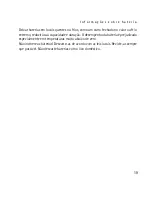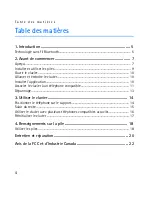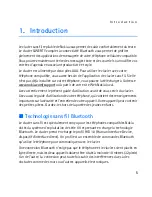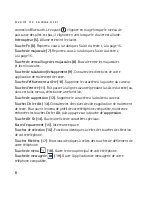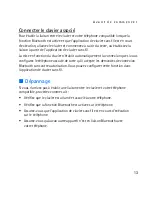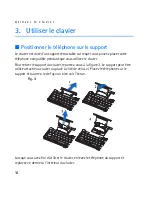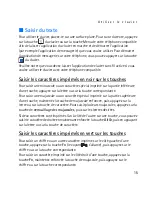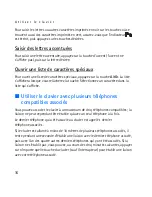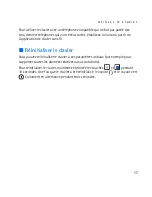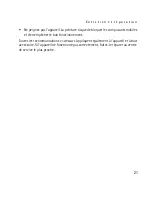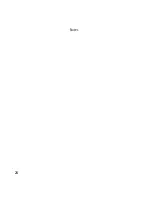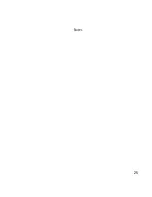A v a n t d e c o m m e n c e r
11
Lorsque le téléphone vous demande où installer l’application du clavier sans fil,
sélectionnez la mémoire du téléphone ou la carte mémoire.
Si vous utilisez plusieurs cartes mémoire avec votre téléphone, choisissez la mémoire
du téléphone. Pour de plus amples renseignements à ce sujet, consultez le guide
d’utilisation de votre téléphone compatible.
■
Associer le clavier à un téléphone compatible
1. Si le téléphone est éteint, allumez-le.
2. Ouvrez le menu Bluetooth de votre téléphone et assurez-vous que la connectivité
Bluetooth est activée.
3. Mettez le clavier sous tension.
4. Démarrez l’application de clavier sans fil, appuyez sur
Options
, puis sélectionnez
Rechercher des claviers
afin que le téléphone recherche des appareils Bluetooth.
5. Sélectionnez le clavier dans la liste.
6. Pour associer le clavier à votre téléphone, entrez sur votre téléphone un code
d'authentification Bluetooth de votre choix (1 à 9 chiffres), entrez ce même
code sur votre clavier dans les 30 secondes suivantes, puis appuyez sur la touche
d’entrée du clavier. Il n'est pas nécessaire de noter le code d'authentification
puisque vous pouvez utiliser un code différent si vous devez jumeler de nouveau
le clavier à votre téléphone.
Veuillez remarquer que, pour entrer les chiffres du code d'authentification
Bluetooth, vous n’avez pas à appuyer d’abord sur la touche
Fn
.
7. Si l'appareil vous demande de choisir une configuration de clavier, sélectionnez
celle-ci dans la liste affichée.
Содержание SU-8W - Wireless Keyboard
Страница 1: ...Nokia Wireless Keyboard SU 8W User Guide 9235941 Issue 3 ...
Страница 19: ...Manual del usuario para el Teclado inalámbrico Nokia SU 8W 9235941 Edición 3 ...
Страница 40: ...22 Notas ...
Страница 41: ...Manual do Usuário do Teclado Sem Fio Nokia SU 8W 9235941 Edição 3 ...
Страница 63: ...Guide d utilisation du clavier sans fil Nokia SU 8W 9235941 Édition 3 ...
Страница 85: ...23 Notes ...
Страница 86: ...24 Notes ...
Страница 87: ...25 Notes ...
Страница 88: ...26 Notes ...